FCP
- 1. Converti video in FCP+
- 2. Suggerimenti per FCP+
-
- 2.1 FCP Windows Alternative
- 2.2 FCP iPad Alternative
- 2.3 Export FCP Video
- 2.4 FCP Effects
- 2.5 FCP vs AVID
- 2.6 FCP vs Sony Vegas
- 2.7 come salvare il progetto Final Cut Pro
- 2.8 final cut pro alternativa
- 2.9 final cut pro android
- 2.10 apple video editing
- 2.11 final cut pro gratis
- 2.12 final cut pro compressore
- 2.13 final cut pro apk
- 2.14 final cut pro review
- 2.15 Final Cut Pro ruota il video
- 2.16 Adobe Premiere vs Final Cut Pro
- 3. Suggerimenti per Prores+
Come convertire e importare MPEG / MPG in Final Cut Pro su Mac
da Nicola Massimo • 2025-10-23 19:13:31 • Soluzioni comprovate
Final Cut Pro è la scelta migliore per qualsiasi editing video per Mac, ed è ampiamente utilizzato dagli utenti Mac ora. I file standard MPEG possono utilizzare codici diversi e causare errori durante l'importazione in Final Cut Pro. Se ti imbatti in questa situazione, la soluzione migliore è ottenere aiuti da un convertitore MPEG / MPG a Final Cut Pro per Mac, che può aiutarti a convertire MPEG in Final Cut Pro formati video compatibili e quindi i file possono essere facilmente importati per il lavoro di modifica.
Final Cut Pro accetta formati accettabili QuickTime, quindi puoi convertire i file MPEG / MPG in QuickTime MOV o MP4 su Mac. E dopo la conversione, puoi importare senza problemi MPEG / MPG in Final Cut Pro X o Final Cut Studio. Leggi le parti seguenti per apprendere il miglior convertitore Final Cut Pro e segui i passaggi per convertire MPEG / MPG in Final Cut Pro senza sforzo.
- Parte 1. Miglior convertitore da MPG / MPEG a Final Cut Pro per Windows / Mac
- Parte 2. Ulteriori informazioni su MPG e formato MPEG
Parte 1. Miglior convertitore da MPG / MPEG a Final Cut Pro per Windows / Mac
Wondershare UniConverter è il convertitore video Final Cut Pro più consigliato per aiutarti a convertire video da MPG / Formati compatibili da MPEG a FCP. Funziona sia su sistemi Windows che Mac con oltre 1000 formati comuni supportati. Puoi anche modificare i video semplicemente tagliando, tagliando, unendo, aggiungendo i sottotitoli, applicando effetti e altro ancora. Come toolbox video con funzionalità multiple, puoi saperne di più leggendo le seguenti parti.
 Wondershare UniConverter - Converti video in Final Cut Pro
Wondershare UniConverter - Converti video in Final Cut Pro

- Converti video MPG / MPEG in formati compatibili con Final Cut Pro facilmente e rapidamente su Mac / Windows.
- Supporta oltre 1000 formati video tra cui MP4, MOV, WMV, AVI, MKV e impostazioni di output personalizzate.
- Velocità di conversione 30 volte maggiore rispetto a qualsiasi convertitore convenzionale.
- Modifica i file video con taglio, taglio, aggiunta di sottotitoli, applicazione di effetti e altro.
- Masterizza video su DVD riproducibili con un attraente modello di DVD gratuito.
- Scarica o registra video da oltre 10.000 siti di condivisione video.
- La versatile cassetta degli attrezzi combina metadati video fissi, creatore di GIF, trasmissione di video alla TV, compressore video e registratore dello schermo.
- Riproduci i tuoi video in streaming da Windows o Mac su altri dispositivi, inclusi Chromecast, Roku, Apple TV, Xbox 360 o PS3.
- Sistema operativo supportato: Mac OS 10.15 (Catalina), 10.14, 10.13, 10.12, 10.11, 10.10, 10.9, 10.8, 10.7, 10.6, Windows 10/8/7 / XP / Vista.
Passaggi per convertire i video MPG / MPEG in Final Cut Pro utilizzando Wondershare UniConverter
Passo 1 Aggiungi video MPG / MPEG al convertitore.
Fai clic sul pulsante + Aggiungi file per aggiungere file video dal tuo PC / Mac. Puoi anche utilizzare il metodo di trascinamento della selezione per aggiungere più file contemporaneamente per la conversione batch.

Passo 2 Seleziona il formato di output come Final Cut Pro
Fai clic sull'opzione Converti tutte le attività in: per aprire l'elenco dei formati di output. Vai alla scheda Modifica e scegli Final Cut Pro come formato di output, inoltre seleziona una risoluzione video. Puoi anche scegliere altri formati nella scheda Video.
Prima di convertire i video MPEG in FCP, è possibile eseguire alcune operazioni di modifica su MPEG in FCP Converter per Mac, basta fare clic sull'icona matita per visualizzare la finestra Modifica e selezionare l'opzione.

Passo 3 Converti MPEG / MPG in Final Cut Pro Mac
Premi il pulsante Converti tutto per avviare il file MPEG nella conversione di Final Cut Pro. Il tempo di conversione dipende principalmente dalla lunghezza del video, dalla risoluzione e dalle prestazioni del computer. Puoi trovare i file convertiti nella scheda Convertito .
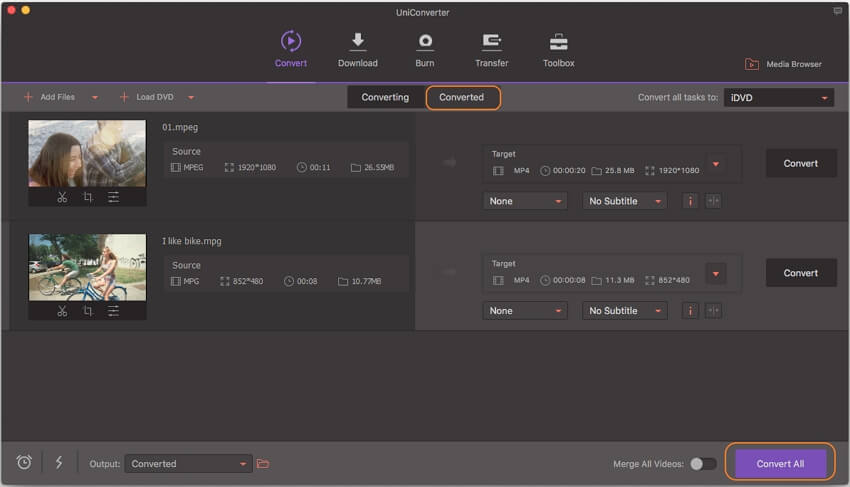
Parte 2. Ulteriori informazioni su MPG e formato MPEG
MPEG (pronunciato M-peg), che sta per Moving Picture Experts Group, è il nome di una famiglia di standard utilizzati per codificare informazioni audiovisive (ad esempio film, video, musica) in un formato compresso digitale. Il vantaggio principale di MPEG rispetto ad altri formati di codifica audio e video è che i file MPEG sono molto più piccoli per la stessa qualità. Questo perché MPEG utilizza tecniche di compressione molto sofisticate. MPEG-1, MPEG-2 e MPEG-4 sono gli standard MPEG più comunemente usati. MPEG-1 e MPEG-2 producono principalmente file con estensione .mpg e MPEG-4 con estensione .mp4.



Nicola Massimo
staff Editor
Commento(i)